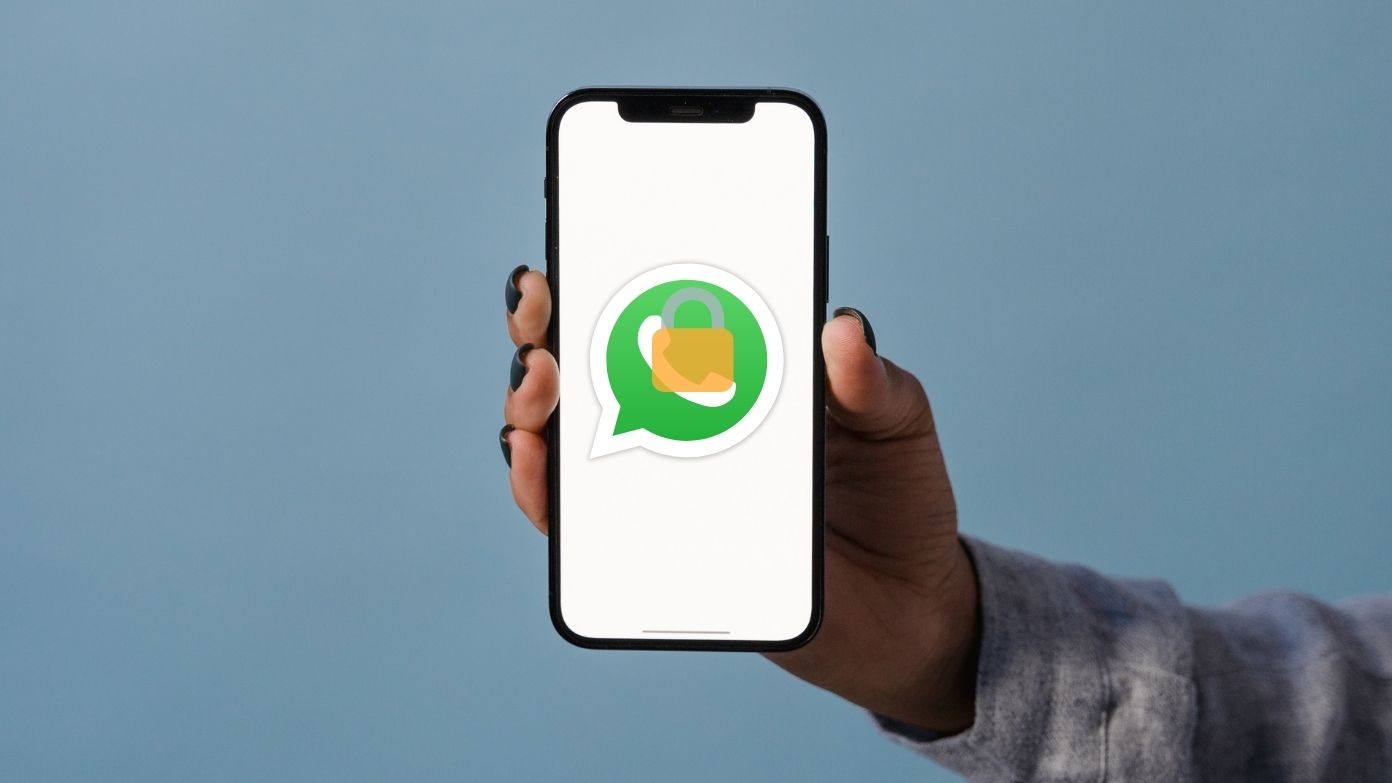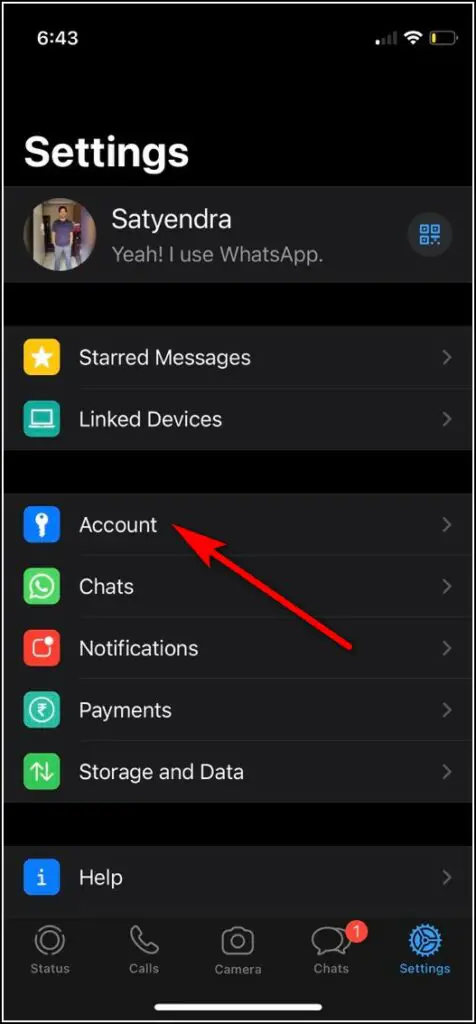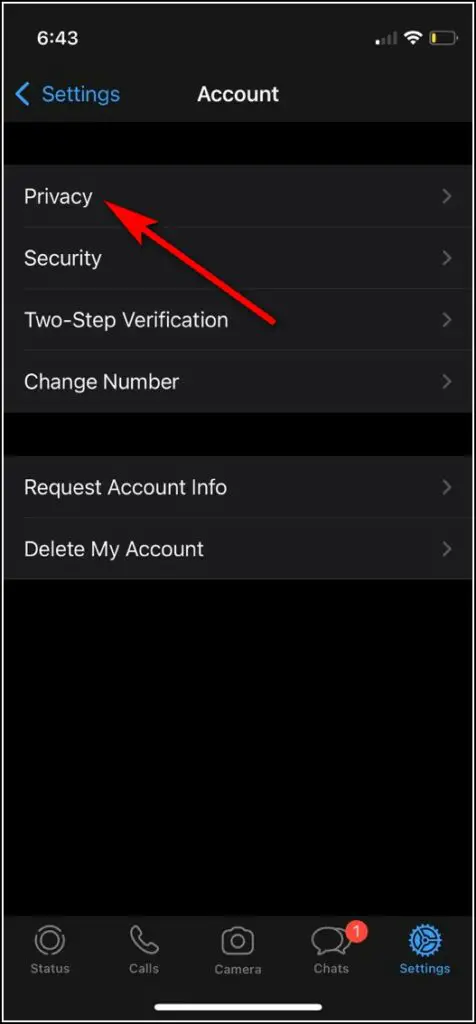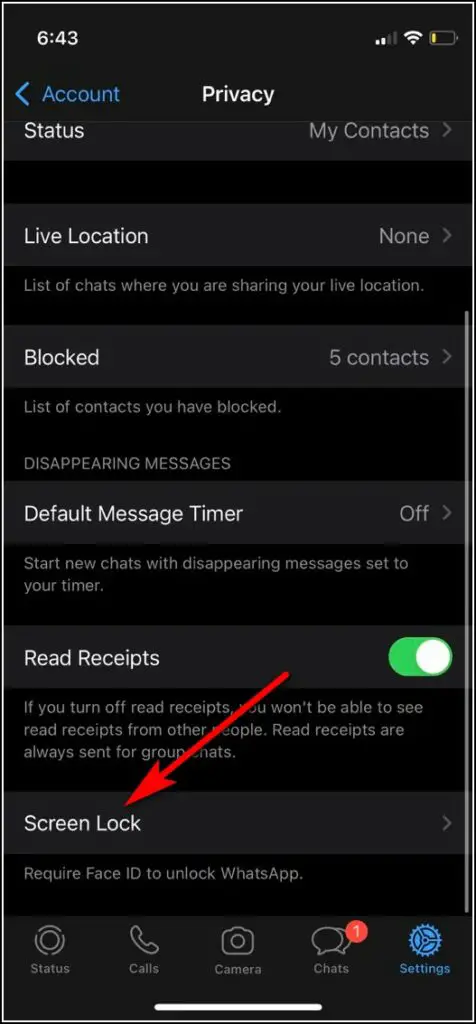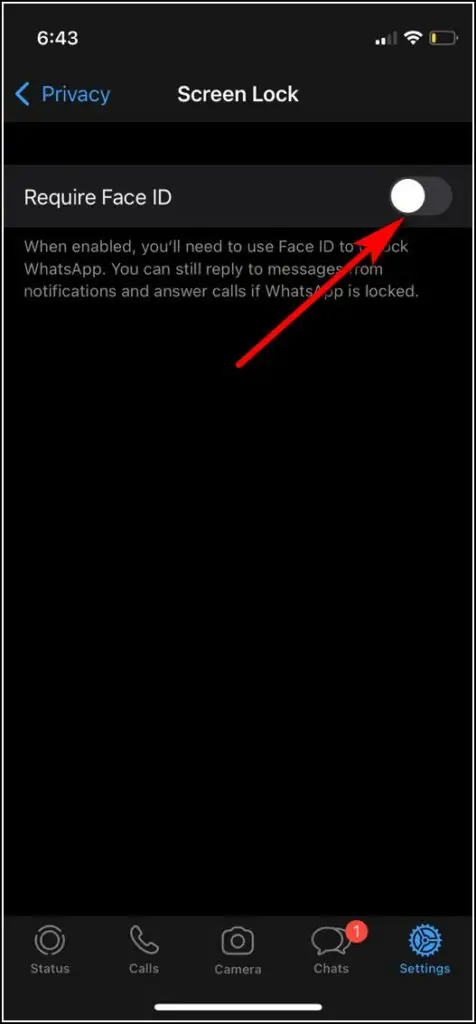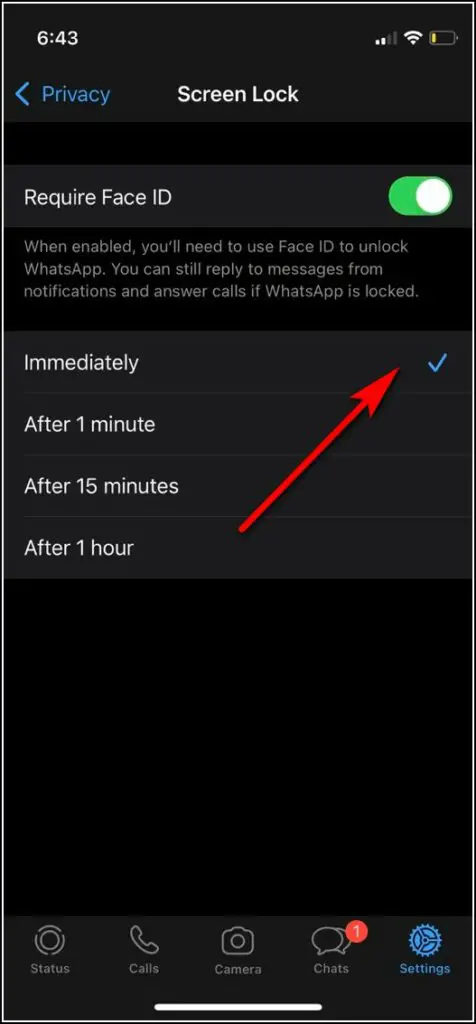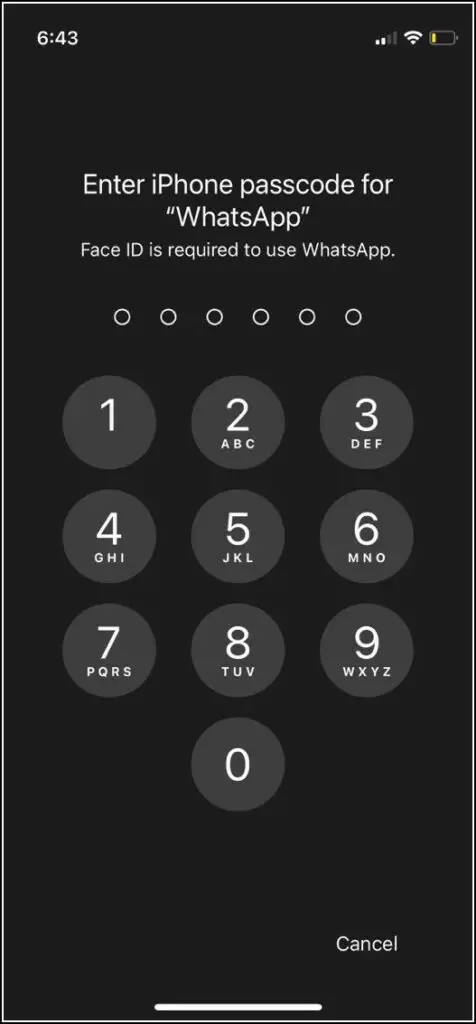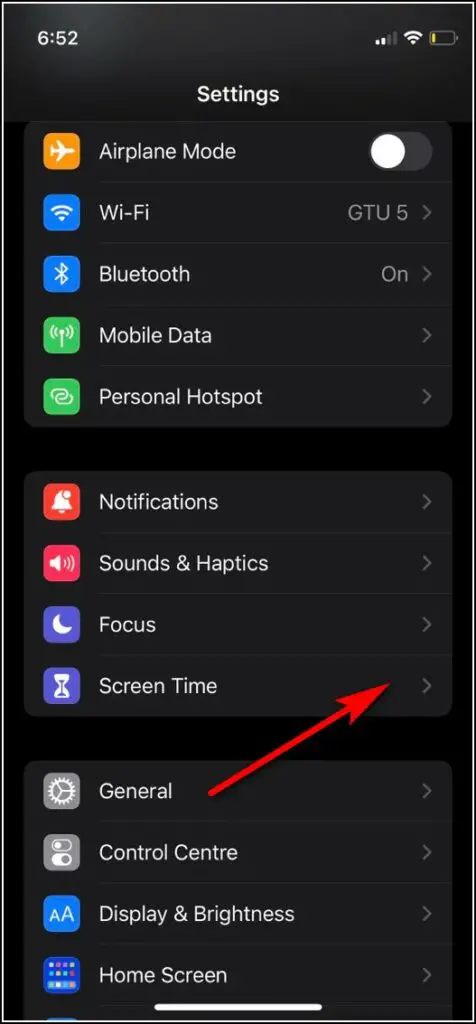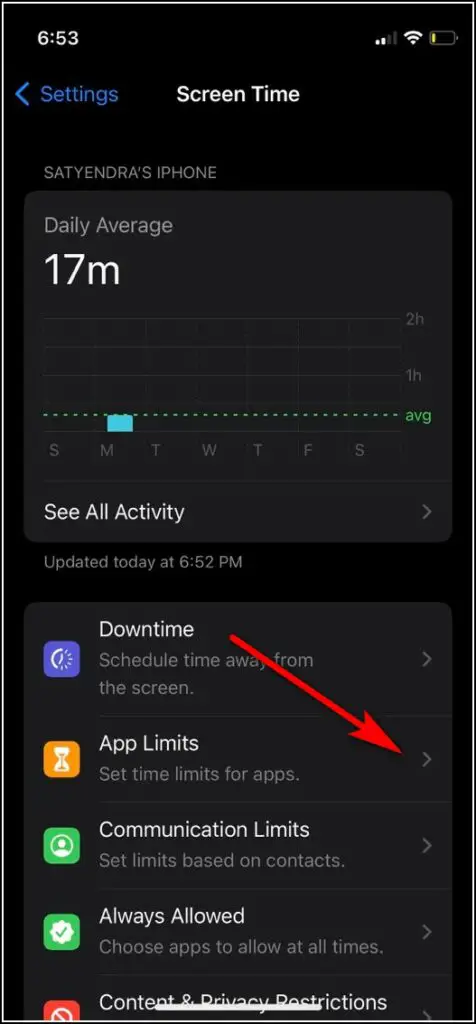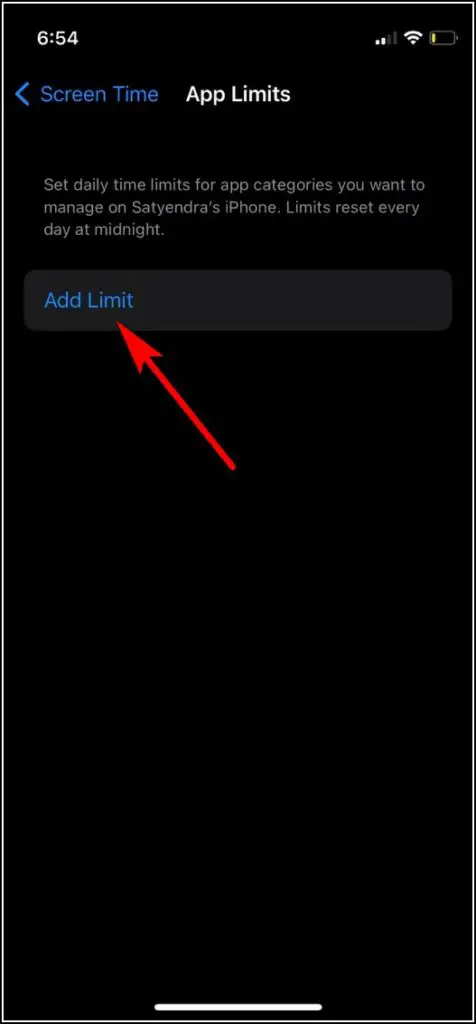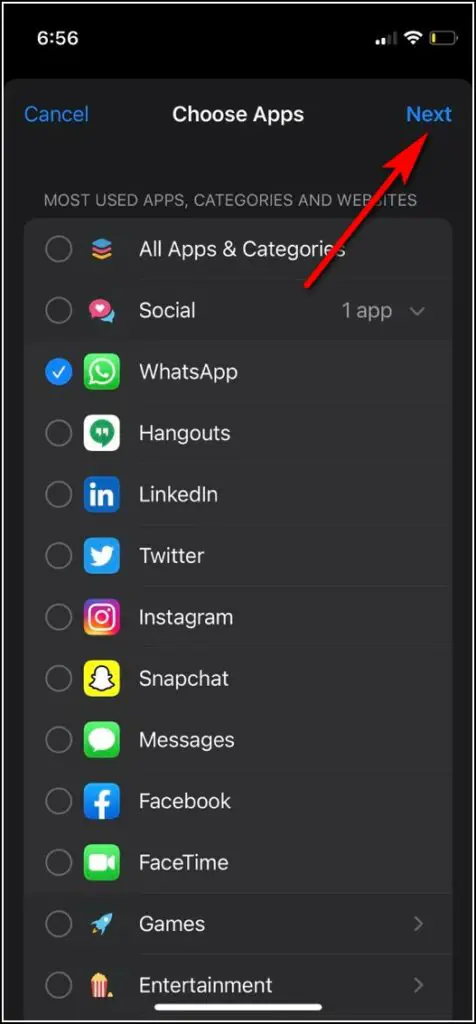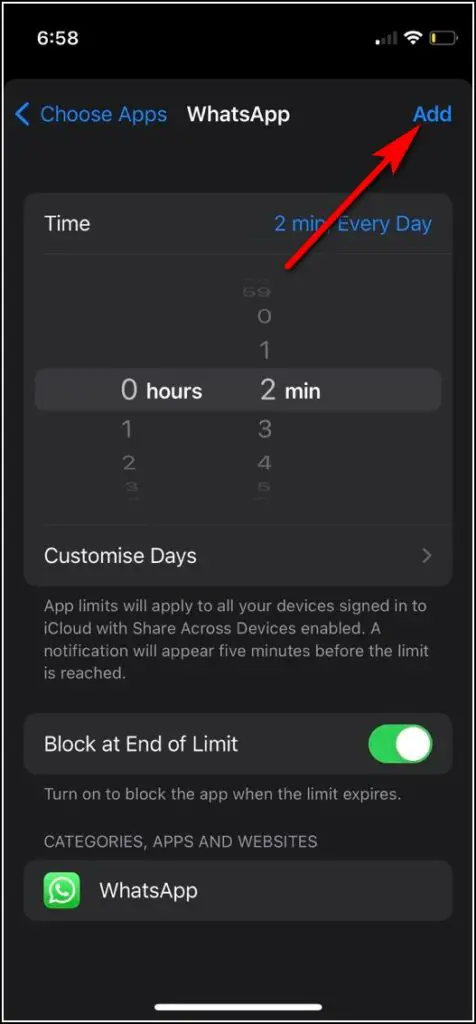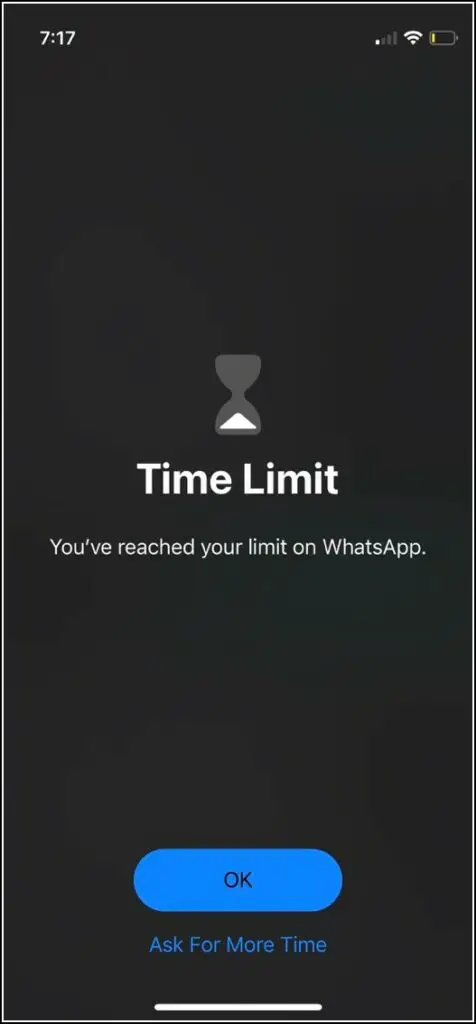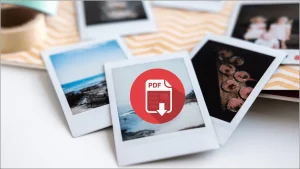WhatsApp 채팅의 프라이버시가 매우 걱정된다면, 다른 사람들로부터 채팅을 숨길 수 있는 방법을 찾아야 합니다. WhatsApp이 화면 잠금 기능을 제공한다는 것을 이미 알고 계시겠지만, 휴대폰의 화면 잠금 방법을 WhatsApp에서 사용할 수 있습니다. 안드로이드용 WhatsApp에서는 지문 잠금을 쉽게 사용할 수 있지만, 아이폰은 어떨까요? 이 가이드에서는 iPhone에서 Face ID 또는 Touch ID로 WhatsApp을 잠그는 두 가지 방법을 알려드리겠습니다.
또한, iPhone에서 서로 다른 두 개의 WhatsApp 계정을 사용하는 2가지 방법도 읽어보세요.
iPhone에서 WhatsApp을 잠그는 방법
목차
WhatsApp 개인정보 보호 설정 사용
1. 휴대폰에서 WhatsApp을 열고 오른쪽 하단의 설정을 탭합니다.
2. 그런 다음 계정을 선택하고 개인정보를 탭합니다.
3. 여기에서 아래로 스크롤하여 하단의 화면 잠금을 탭합니다.
4. 이제 ‘Face ID 필요’ 또는 ‘Touch ID 필요’ 토글을 활성화합니다.
5. 마지막으로 주어진 옵션(즉시, 1분 후, 15분 후 또는 1시간 후)에서 화면 잠금 시간 제한을 선택합니다.
끝입니다. 이제 WhatsApp이 자동으로 잠겨서 아무도 내 채팅을 엿볼 수 없게 됩니다.
앱 제한 기능으로 WhatsApp 차단하기
스크린 타임의 앱 제한 기능을 사용하여 iPhone의 모든 앱에 잠금을 설정할 수도 있습니다. WhatsApp에 시간 제한을 설정하려면 다음 단계를 따르세요:
1. 설정 앱으로 이동하여 화면 시간을 선택합니다.
2. 여기에서 앱 제한을 탭한 다음 다음 페이지에서 제한 추가를 탭합니다.
3. 이제 스크린 타임 비밀번호를 입력합니다. 또는 아직 사용하지 않았다면 새 비밀번호를 설정합니다.
4. 그 후 앱 카테고리 목록이 표시되고 WhatsApp용 소셜을 선택할 수 있습니다.
5. 그런 다음 WhatsApp을 탭한 후 다음을 탭합니다.
6. 다음으로 앱의 시간 제한을 설정하고 추가를 탭합니다. 앱을 차단할 요일을 사용자 지정할 수도 있습니다.
이제 설정한 시간 제한이 끝나면 WhatsApp이 잠깁니다. “시간 더 요청하기”를 탭하여 시간 제한을 연장하거나 화면 시간 비밀번호를 입력하여 잠금을 완전히 해제할 수 있습니다.
지금까지 아이폰에서 WhatsApp을 잠그는 방법을 알아봤습니다. 더 많은 iPhone 팁이 궁금하다면 계속 지켜봐 주세요!